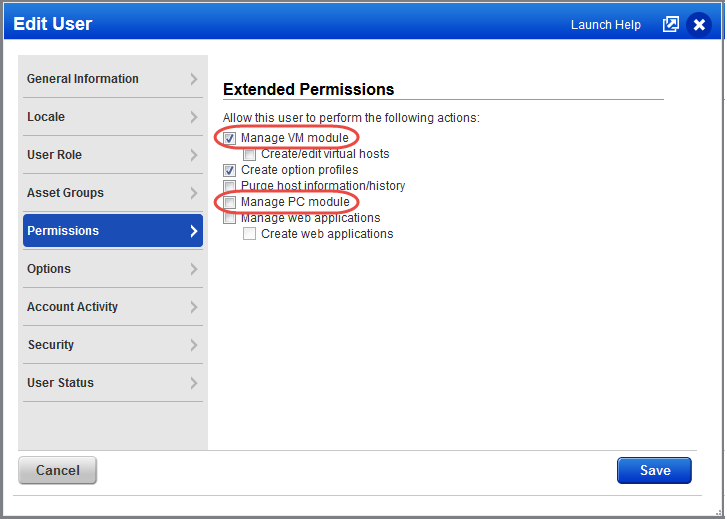
VM または PC のサブスクリプションに新しいユーザを作成し、個々のアプリケーションへのアクセス権を付与する必要があります。
(マネージャ)サブユーザのアカウントを編集して、VM、PC、SCA アプリケーションへのアクセス権を付与します。
VM へのアクセス権を付与するには「Manage VM module」、PC へのアクセス権を付与するには「Manage PC module」、SCA へのアクセス権を付与するには「Manage SCA module」を選択します。サブスクリプションで有効になっているアプリケーションのみが使用可能になります。いずれかのオプションをクリアすると、アクセス権を取り消すことができます。
注記 - ユーザのロールによっては、それぞれのアプリケーションで、追加のパーミッションが表示されることがあります。
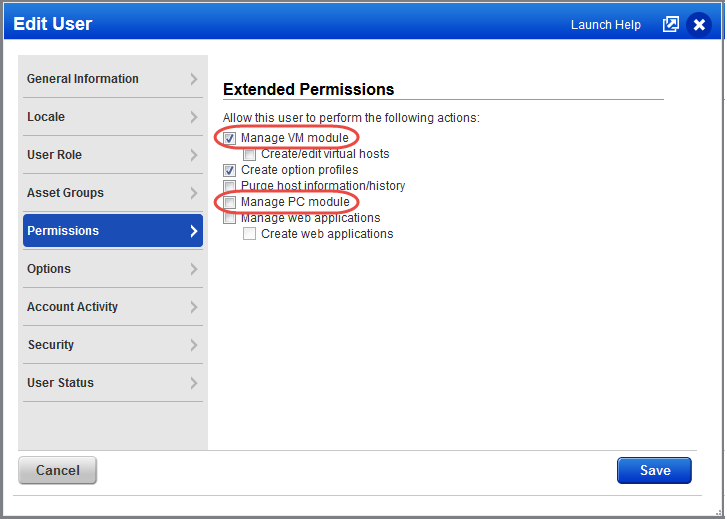
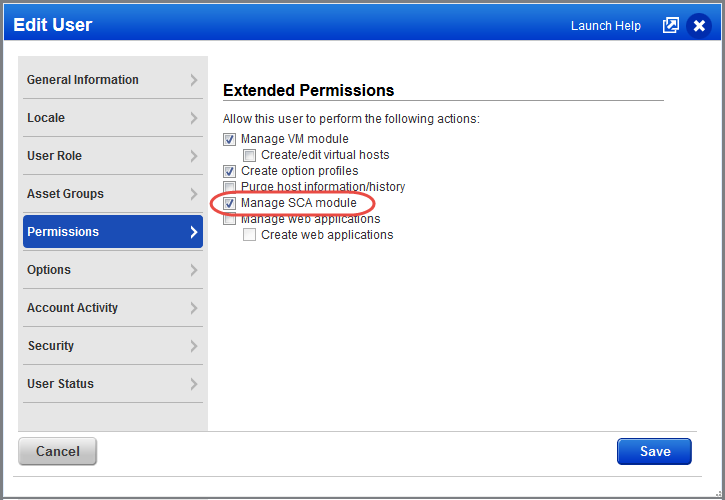
(マネージャ)「Administration」ユーティリティ(アプリケーションピッカーの最後のオプション)を使用すると、ユーザを表示および管理して、WAS、WAF、CA、CM、SAQ などのアプリケーションへのアクセス権を付与できます。
「User Management」タブに、アクセス権を持つアプリケーションがユーザごとに表示されます。アクセス権はロールに基づきます。
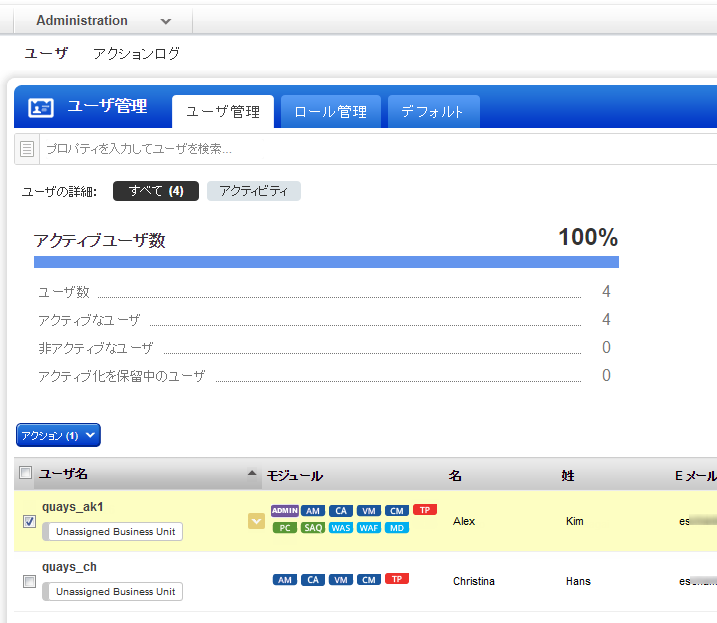
「Users」->「Role Management」を選択して、さまざまなパーミッションとアクセス権を持つロールを表示、作成、編集します。
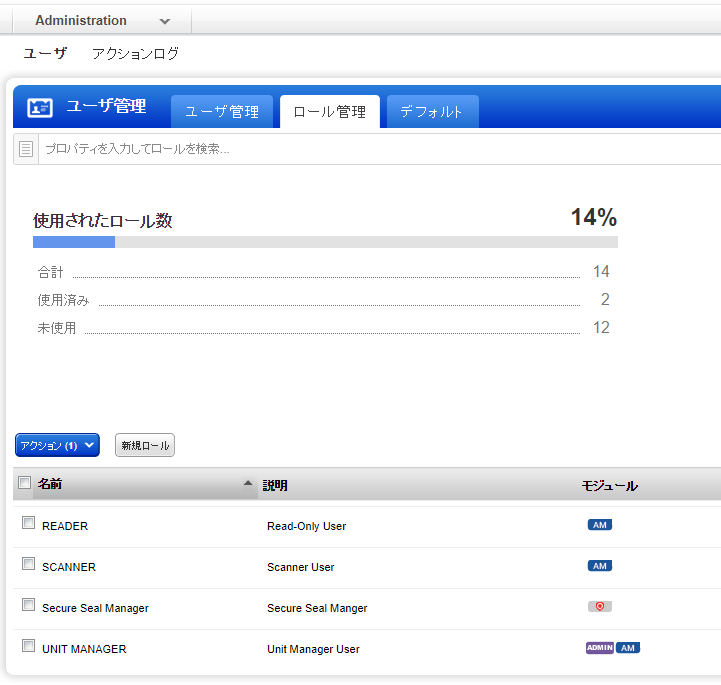
(マネージャ)マネージャユーザが Administrator ユーザに対して Administration モジュールへのアクセス権を付与することができます。このアクセス権が付与されると、Administrator ユーザはモジュールピッカーで Administration モジュールが表示されるようになります。
Administration ユーティリティから、「UI Access」を有効にし、「Administration」モジュールを選択してユーザロールを作成または編集します。モジュールピッカーで‘ Administration ’モジュールが表示される Administrator ユーザにこのロールを使用します。
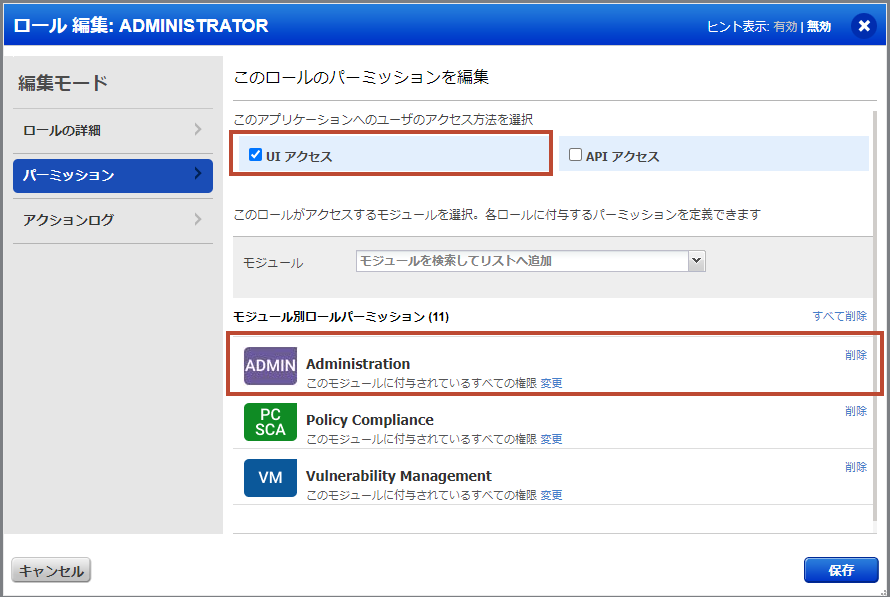
マネージャユーザからログアウトし、アクセス権を付与した Administrator ユーザでログインします。
これで、Administrator ユーザのモジュールピッカーに‘ Administration ’モジュールが表示されるようになります。